Távoli asztali Windows 8
Otthon »Internet és a helyi hálózatokat
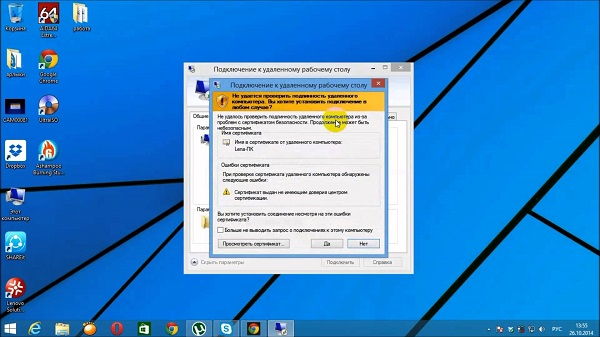
A távoli asztal használata a Windows 8
Megjegyzés: A két fő ok, amiért az emberek a Live Mesh Remote Desktop funkció: az első -, hogy hozzáférjen fájlokat a távoli számítógép és a másolást, miközben a kereslet bármilyen számítógépen, hogy ma is használják. Ha szüksége van egy ilyen funkció - a SkyDrive alkalmazás szolgáltatással rendelkezik távoli lekérése - ez lehetővé teszi, hogy hozzáférjen a fájlrendszert szinkronizálható a PC a webes felületen keresztül. De néha minden, ami szükséges a többi felhasználó számára - csak, hogy képes használni a számítógépet távolról, mintha ülne a monitor előtt. Az én tanácsom tárgya a második esetben.
Remote Desktop - egy hosszú távú szolgáltatás a Windows, amely lehetővé teszi, hogy egy távoli számítógép az otthoni hálózaton, vagy az interneten keresztül, és használja a teljes képernyős vagy ablakos módban, ha ül a számítógép mellett. Az egyetlen különbség - a sebesség és néha grafikai pontossággal.
Remote Desktop két dolog szükséges: az egyik a számítógép, amelyre távolról elérni kívánt, és az egyik a számítógépen, amit jelenleg használ. (Akkor is kell egy harmadik pont, amely lehetővé teszi a kapcsolatot az interneten keresztül; erről bővebben később).
A számítógép, amelyre távolról elérni kívánt, fel kell szerelni a Remote Desktop Host, amely nem érhető el, ha az alap vagy alap változat a Windows 8. Ez a funkció szükséges a Windows 8 Pro vagy Enterprise. (Ha próbál csatlakozni a fő változata Windows 8 - akkor gyakorlatilag frissíteni a Windows 8 Pro vagy talál egy harmadik fél megoldás a távoli hozzáférés, például VNC azt javasoljuk, Windows 8 Pro ..)
A számítógépen, amit használ a távoli hozzáférést egy másik számítógépre, megköveteli, hogy a Távoli asztali kapcsolat (RDC) - szoftver, amely ingyenesen elérhető az összes Windows-verziók (beleértve az összes Windows-verziók 8).
Beállítása a számítógép, amelyre távolról elérni kívánt
Annak érdekében, hogy megszerezzék a távoli hozzáférést a számítógéphez a PC Windows 8, akkor kell, hogy először úgy állítsa be, hogy el tudja fogadni a távoli kapcsolatok. Ehhez használja a Keresés és adja meg a távirányítón (távoli). Következő a listán a beállítások eredménye lépjen az „Enable távoli hozzáférést a számítógéphez.” Ez az elem kezd a Rendszer tulajdonságai a Vezérlőpult, és azonnal megnyitja a Remote Access fülre.
A Távoli asztali, jelölje be a távoli kapcsolatokat ezen a számítógépen. Ha ugyanazt a fiókot mindkét gépen - semmi többre van szükség. Ellenkező esetben kattintson a Felhasználók, és adjuk hozzá a felhasználói fiókot kíván használni. Amíg itt vagy, menj a számítógép fülre, és győződjön meg róla, hogy. Meg lehet változtatni, ha nem tetszik a ma is használatos nevét. Kattintson az OK gombra. hogy lezárja a Vezérlőpult parancsra.
Beállítása egyetlen hálózati kapcsolat egy távoli számítógépre
Most akkor dolgozni a számítógép ugyanúgy, mint mindig, telepítése és a szoftver futtatása, futtassa az update fájlok kezelésére, az Internet segítségével, és így tovább. Azt is elkövetni az alap működését a fájlok másolása a távvezérlő és a számítógépen, de a húzás egyik számítógépről a másikra fájlokat nem lehet. (Mellesleg, a lehetőséget meg Direct Access. VPN célja, hogy cserélje ismerős számunkra). Ehelyett használja a Copy (vagy kivágható), és illessze be. A sebesség a teljesítő mindezeket a manipulációkat elsősorban attól függ, a sebesség a két számítógép között.
Primetka: Ha bejelentkezik a Windows 8 távoli - helyi számítógép befejezi a felhasználói munkamenet korábban értesíti a helyi felhasználó, aki elutasítja a javaslatot. A Windows 8 támogatja csak egy interaktív bemenetet egy időben, sőt minden korábbi operációs rendszerek ebben a sorozatban.
Primetka. Ha ön egy rajongó a Metro - az Ön számára is van egy Microsoft távoli asztali kapcsolat egy olyan ingyenes alkalmazás. De a telepített ez a típus már be van építve a Windows RT, és a Windows 8, úgyhogy inkább azt.
Állítsa be a kapcsolatot a távoli számítógép az interneten keresztül
Az előző utasításokat fog működni, ha mindkét számítógép ugyanazon a hálózaton, például otthon. De ha kell a hozzáférést a számítógép bárhol a világon, vagy a munka, vagy bármely távoli helyről - akkor kell telepíteni egy másik program úgynevezett VPN (Virtual Private Network). Live Mesh-hez egy ilyen funkció, de mivel ez már a múltban is - meg kell találni más módon. (A sors iróniája, Live Mesh is volt, és saját RDC-ügyfél).
Annyi, hogy a VPN-megoldások, mint a TeamViewer, Ammyy Admin és még sokan mások. Így távolról elérni egy másik számítógépet az interneten keresztül bármilyen választás.
Kattints, ha tudtam segíteni
Sokatmondó statisztikai termékeket és szolgáltatásokat a Microsoft

Hogyan állítsuk be az Internet kapcsolat a Windows 8?

Hogyan állítsuk be az Internet kapcsolat a Windows 7 ??

Az optimális megoldás a laptop - IE8 böngésző
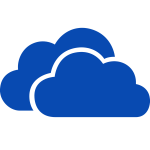
OneDrive: szinkronizálja a fájlokat és a beállításokat a Windows

404 Not Found, mit kell tenni?

Management előnyben részesített hálózatok Windows

Home, állami vagy vállalati hálózat?
Testre szabott szerver vezérlés távoli asztal Thinstuff. Ez jól működik. Azt javaslom. Olcsóbb lesz, mint az MS Server
